1、一.前提要下载好【PP助手】,再点击【PP助手】。

2、二.进入【PP助手】之后,点击【搜索】,搜索【正点闹钟】。如图所示,点击进入。

3、三.点击【下载】。这时【PP助手】就会自动下载安装。

4、四.安装完成之后,回到桌面,找到刚才下载安装好的【正点闹钟】,并点击【正点闹钟】进入设置。

5、五.进入【一冶嚏型正点闹钟】之后,如果没有账号的,软件会提示注册,也可不注册,注册的话是方便了云储存自己所设置的闹钟。一切处理好之后,如图所示,点击【添加】。

6、六.在添加中找到【轮班闹钟】,并点击【轮班闹钟】进入设置。
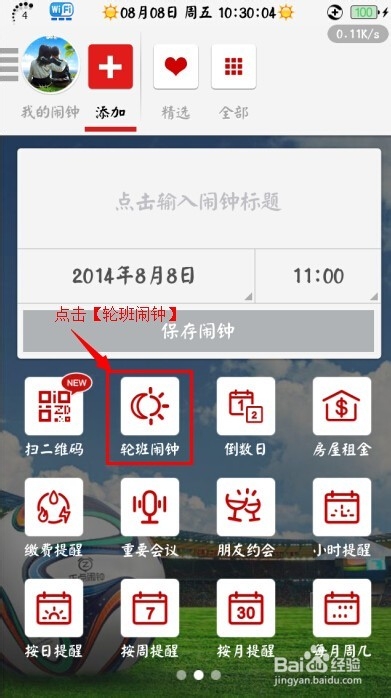
7、七.这里霹葺檠溥非常的人性化,无论轮班时间是多少天的,都可以自己手动设置。还可以设置铃声,不喜欢系统的,就用自己特色的铃声吧。一切都填写好,点击右上角的【保存】就可以了。

